როგორ აღვადგინოთ iOS-ის წინა ვერსია. როგორ დააინსტალიროთ iOS აპის ძველი ვერსია
iOS 7 - ერთ დროს დიდი ხმაური გამოიწვია, მე-10 ვერსიის ბოლო გამოშვებამდე ოპერაციული სისტემა"შვიდმა" კვარცხლბეკი გამართა ძირითადი განახლება Apple-ის მობილური პლატფორმა. გარდა ახალი ვარიანტების თაიგულისა, მან ასევე მოიტანა სრულიად ახალი, ე.წ ბრტყელი დიზაინი. ზედმეტია იმის თქმა, რომ ყველა i-მომხმარებელმა სასწრაფოდ გაიქცა თავისი მოწყობილობების განახლება.
თუმცა, მალე გაირკვა, რომ Apple-ის ყველა მოწყობილობა, რომელსაც აქვს iOS 7-ზე განახლების უფლება, არ მუშაობს მასთან სწრაფად და ხარვეზების გარეშე. ასე რომ, მაგალითად, თუ iPhone 4S-ზე პრაქტიკულად არ იყო პრობლემები, მაგრამ ოთხი სერიოზულად ჩამორჩებოდა. ამიტომ ბევრი iPhone მომხმარებლები 4, შვიდთან „კომუნიკაციიდან“ გარკვეული დროის შემდეგ, მათ დაუსვეს საკუთარ თავს კითხვა: შესაძლებელია თუ არა iOS 6-ზე დაბრუნება?
ჩვენ ვპასუხობთ - შეგიძლიათ! IN ამ მასალასჩვენ გეტყვით, თუ როგორ დააბრუნოთ iOS 6 თქვენს მეოთხე iPhone-ში.
საინტერესო კითხვაა, პასუხი მარტივია - არავითარ შემთხვევაში! Apple ოფიციალურად არ უჭერს მხარს მოწყობილობების უკან დაბრუნებას წინა ვერსიები iOS. Apple-ის გიგანტის პოზიცია ასეთია: განახლდნენ? უკან დასახევი არ არის!
გამოდის, რომ თუ უკან დახევას ვგეგმავთ“ ვაშლის გაჯეტიუფრო ახალგაზრდა ვერსიით დღევანდელი მომენტიმასზე დაინსტალირებული უნდა ჩავატაროთ არაოფიციალური პროცედურა და არც ერთი არაოფიციალური პროცედურა შეუძლებელია i-device-ზე ჯეილბრეიკის გარეშე!
ცნობისთვის: Jelbreaking არსებითად i-smartphone-ის გატეხვაა. ოპერაცია საშუალებას გაძლევთ შეხვიდეთ დახურული ფაილებისისტემები და აფართოებს პერსონალიზაციის შესაძლებლობებს. ჯეილბრეიკის შემდეგ მოწყობილობაზე გამოჩნდება მაღაზია აპლიკაციები Cydia - ალტერნატივა ოფიციალური აპლიკაციამაღაზია, შეიცავს ბევრს არაოფიციალური განაცხადები Apple მოწყობილობებისთვის.
როგორ დავაბრუნოთ iOS 6 jailbroken i-მოწყობილობაში?
დაუყოვნებლივ აღვნიშნოთ, რომ უკან დაბრუნების პროცედურა, ფაქტობრივად, არც თუ ისე რთულია, მაგრამ მაინც საჭირო იქნება გარკვეული ცოდნა და უნარი Apple-ის აღჭურვილობის დასამუშავებლად. თუმცა, ჩვენ შევეცდებით რაც შეიძლება ნათლად წარმოვადგინოთ უკან დაბრუნების ინსტრუქციები და თუ თქვენ ხართ დამწყები მომხმარებელი, მაგრამ მკაცრად მიჰყევით ინსტრუქციას, აღარ დარჩება "ცარიელი ლაქები".
მნიშვნელოვანი წერტილი ნომერ პირველი! აღწერილი დაბრუნების მეთოდები პასუხობს მხოლოდ კითხვას - როგორ შეგიძლიათ დააინსტალიროთ iOS 6 iPhone სმარტფონი 4. სხვები iPhone მოდელებიქვემოთ მოცემული სახელმძღვანელოების გამოყენებით, თქვენ ვერ შეძლებთ პლატფორმის მეექვსე ვერსიას დაბრუნებას!
მნიშვნელოვანი პუნქტი ნომერი ორი - სანამ rollback-ს გააკეთებთ, აუცილებლად დაგჭირდებათ ჯეილბრეიკი!

მნიშვნელოვანი წერტილი ნომერი სამი! ყველაზე მთავარი!სტატიის ავტორი და მისი გამოქვეყნებული პორტალი არ არის პასუხისმგებელი უარყოფითი შედეგები, რამაც შეიძლება გამოიწვიოს ჯეილბრეიკი და უკან დაბრუნება.
კარგად? ჯერ არ გეშინია? მაშინ დავიწყოთ.
Jailbreak iPhone 4 iOS 7.1-7.1.2
სათაურის მიხედვით თუ ვიმსჯელებთ, ალბათ მიხვდით, რომ iPhone 4-ის ჯეილბრეიკისთვის უნდა გქონდეთ დაინსტალირებული iOS-ის ერთ-ერთი შემდეგი ვერსია. ასე რომ, თუ თქვენ გაქვთ შვიდეულის რომელიმე "ნულოვანი" ვერსია, ჯერ უნდა განაახლოთ. ამისათვის გადადით iPhone-ის "პარამეტრებზე", შემდეგ "ზოგადზე", "პროგრამული უზრუნველყოფის განახლებაზე", მოძებნეთ და ჩამოტვირთეთ ხელმისაწვდომი. მაქსიმალური ვერსიაოთხისთვის - 7.1.2, დიდი ალბათობით, ეს არის ის, რასაც ნახავთ განახლებების ძიებისას, ეს საკმაოდ კარგად გამოგვადგება.
დასრულებულია განახლება? შემდეგი ნაბიჯი არის შექმნა სარეზერვო ასლი- გაფრთხილება გახსოვს? არავინ იძლევა გარანტიას, რომ ჯეილბრეიკი და/ან დაბრუნება წარმატებული იქნება. სარეზერვო ასლი ხელს შეუწყობს ყველაფრის ნორმალურად დაბრუნებას წარუმატებლობის შემთხვევაში.
iCloud-ში სარეზერვო ასლის შესაქმნელად გადადით "პარამეტრები", შემდეგ "iCloud" / "Backup", გააქტიურეთ "iCloud Backup" სლაიდერი, დააჭირეთ ღილაკს "სარეზერვო ასლის შექმნა".
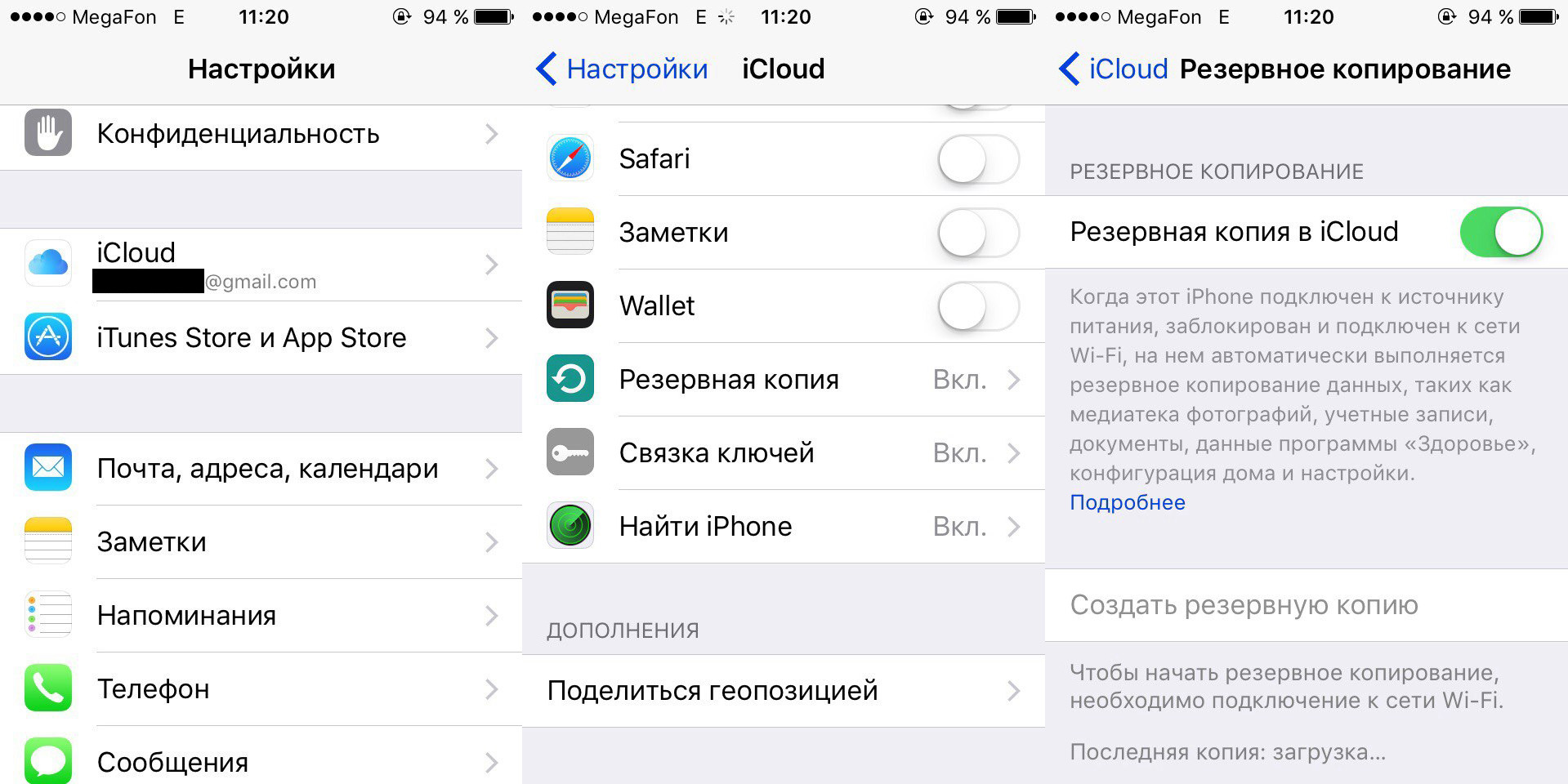
iTunes-ში სარეზერვო ასლის შესაქმნელად, დაუკავშირეთ თქვენი მოწყობილობა თქვენს კომპიუტერს, როდესაც ის აღმოჩენილია, დააწკაპუნეთ ჩანართზე „დათვალიერება“ და შემდეგ „ახლავე შექმენით ასლი“.
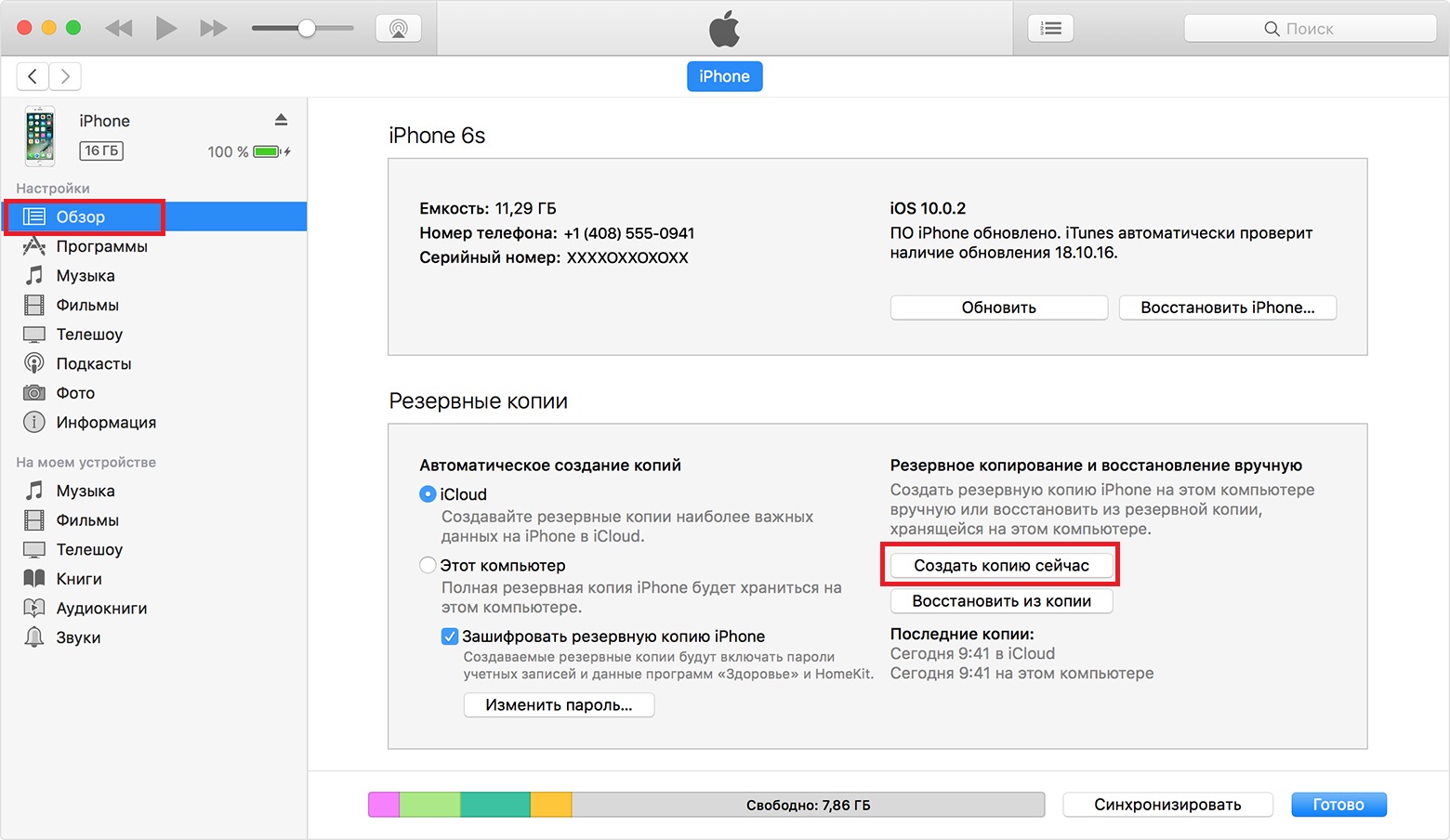
კარგი, სულ ეს არის, თუ სარეზერვო ასლი მზადდება, ჩვენ მზად ვართ ჯეილბრეიკისთვის. მოდი დავიწყოთ:
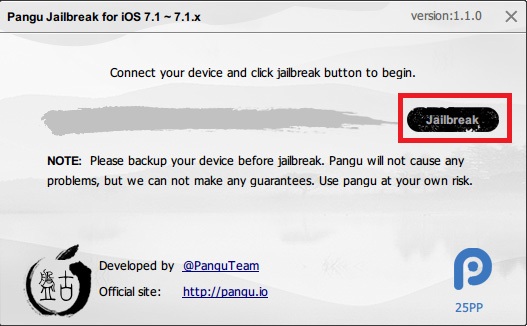
წარმატებული ჯეილბრეიკი დესკტოპზე Cydia ხატულაზე იქნება მითითებული.
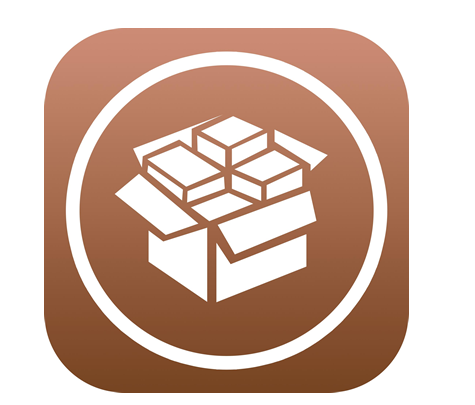
დააბრუნეთ iPhone 4 iOS 6-ზე
ცნობისთვის! მაინტერესებს რა არის SHSH ჰეშები, რატომ არის საჭირო და როგორ შევინახოთ ისინი? აქ არის შესანიშნავი მასალა ამ თემაზე.
ასე რომ, პირველი ჯგუფი ასრულებს შემდეგ ინსტრუქციას:
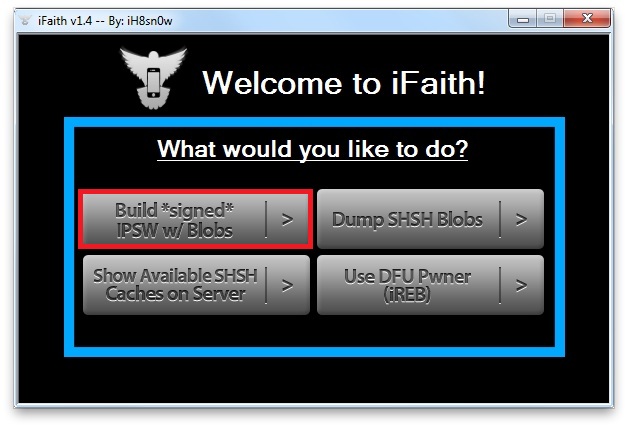
ყველა! როგორც კი iFaith დააინსტალირებს firmware-ს, მოწყობილობა ავტომატურად გადაიტვირთება და სიამოვნებით შეგიძლიათ კვლავ გამოიყენოთ iOS 6.
კარგი, ახლა მომხმარებელთა მეორე ჯგუფის შესახებ, რომლებსაც არ გაუმართლათ SHSH-ის შენახვა. მათ შემთხვევაში, უკან დაბრუნების გზა გაცილებით რთული იქნება - მაგრამ იმისათვის, რომ არ შეგაშინოთ გრძელი ინსტრუქციებით, ჩვენ უბრალოდ მოგცემთ შესანიშნავი ბმულს ვიდეო.
რა უნდა გააკეთოთ, თუ ჯეილბრეიკმა ან დაბრუნებამ თქვენი iPhone აგურით აქცია?
დიახ, ასეთი ვითარება, სამწუხაროდ, არ არის გამორიცხული, მაგრამ 99% შემთხვევაში მოწყობილობა მხოლოდ აგურს „თავდება“ და შეგიძლიათ შეინახოთ იგი, ამისათვის დააკავშირეთ თქვენი iPhone iTunes-ზე და შედით DFU რეჟიმში. სავარაუდოდ, პროგრამა აღმოაჩენს სმარტფონს, მაგრამ, რა თქმა უნდა, მხოლოდ აღდგენის რეჟიმში. ეს ნიშნავს, რომ გაჯეტი იმუშავებს ამ პროცედურის შემდეგ, მაგრამ ყველა მონაცემი წაიშლება. თუმცა, თუ მიჰყევით ჩვენს რჩევას და შეასრულეთ სარეზერვო ასლი ჯეილბრეიკის და/ან დაბრუნებამდე, თუ საწყისი დაყენებათქვენ შეგიძლიათ ამოიღოთ ყველა ინფორმაცია სარეზერვო ასლიდან.
შევაჯამოთ
ასე რომ, ახლა თქვენ იცით, როგორ დააინსტალიროთ iOS 6 iPhone 4 სმარტფონზე, სამწუხაროდ, ეს მარტივია ამ პროცედურასვერ დაასახელებ. თუმცა, თუ მოწყობილობა შვიდზე უმოწყალოდ ჩამორჩება, გაქვთ სხვა ვარიანტი? თუ ეს არ გამოდგება, შეგიძლიათ გამოიყენოთ სარეზერვო ასლი, რომ ყველაფერი ნორმალურად დააბრუნოთ (99% შემთხვევაში!).
სამწუხაროდ, ირკვევა, რომ iOS მოწყობილობების მომხმარებლებს შეიძლება დასჭირდეთ აპის ძველი ვერსია. სხვადასხვა მიზეზები. მაგალითად, ძველი მოწყობილობა, ან ახალი ვერსიაარასტაბილურია და არ აკმაყოფილებს მომხმარებლის მოთხოვნებს. ვაი, დააინსტალირე ძველი ვერსია iOS-ზე აპლიკაციები არც ისე მარტივია, მაგრამ შესაძლებელია, თუ ეს ნამდვილად გჭირდებათ.
გსურთ დააინსტალიროთ აპლიკაციის ძველი ვერსია? მიჰყევით ამ ნაბიჯ-ნაბიჯ ინსტრუქციებს ყურადღებით:
ნაბიჯი 1:და დააინსტალირე ჩარლზის აპლიკაცია. გაუშვით, დააწკაპუნეთ ჩანართზე მიანიჭეთ პრივილეგიებითუ OS X-ის მომხმარებელი ხართ და შეიყვანეთ ადმინისტრატორის პაროლი.
ნაბიჯი 2:ჩამოტვირთეთ აპლიკაცია, რომლის ძველი ვერსიიდანაც გსურთ დააინსტალიროთ iTunes-ის გამოყენებითთქვენს კომპიუტერში და გახსენით ჩანართი სტრუქტურაჩარლზის აპლიკაციაში. თქვენ უნდა ნახოთ "ყიდვის" სერვერი.
ნაბიჯი 3:დააწკაპუნეთ მარჯვენა გასაღები„ყიდვა“ წარწერაზე და აირჩიეთ ჩართეთ SSL Proxying.
ნაბიჯი 4:შეაჩერე ჩამოტვირთვა iTunes-ში.
ნაბიჯი 5:კვლავ იპოვნეთ აპლიკაცია აღწერის გვერდის გახსნით. ხელახლა დაიწყე ჩამოტვირთვა და ისევ გააუქმე.
ნაბიჯი 6:გახსენით "ყიდვა" სერვერის pop-up მენიუ და აირჩიეთ იყიდე პროდუქტი.
ნაბიჯი 7:დააწკაპუნეთ პასუხი, დააწკაპუნეთ დააწკაპუნეთ მარჯვენა ღილაკით on იყიდე პროდუქტიდა აირჩიეთ ექსპორტი. აირჩიეთ Desktop როგორც საექსპორტო ადგილი, აირჩიეთ ფორმატი XMLდა დააჭირეთ შენახვა.
ნაბიჯი 8:გახსენით XML ფაილი ტექსტური რედაქტორით და მოძებნეთ შემდეგი ხაზი:
ამ ხაზის ქვემოთ ნახავთ დაახლოებით შემდეგ ინფორმაციას:
ეს არის აპლიკაციის ვერსიები ძველიდან ახალამდე. დააკოპირეთ ვერსიის ნომერი, რომლის ინსტალაციაც გსურთ და დახურეთ ტექსტის რედაქტორი.
ნაბიჯი 9:დაუბრუნდით ჩარლზს და დააწკაპუნეთ მარჯვენა ღილაკით იყიდე პროდუქტიდა აირჩიეთ რედაქტირება.
ნაბიჯი 10:აირჩიეთ ტექსტიდა იპოვნეთ შემდეგი ხაზი:
ამ ხაზის ქვემოთ დაინახავთ ტეგში რიცხვს, შეცვალეთ იგი თქვენს მიერ დაკოპირებული ნომრით და დააწკაპუნეთ შესრულებაზე.
ნაბიჯი 11:გადაახვიეთ ქვემოთ პასუხი- და ნახავ bundleShortVersionString. მის ქვემოთ ნახავთ თქვენ მიერ არჩეული აპლიკაციის ვერსიას.
ნაბიჯი 12:დააწკაპუნეთ მარჯვენა ღილაკით იყიდე პროდუქტისიაში "ყიდვა" სერვერის ქვეშ და აირჩიეთ შესვენების წერტილები.
ნაბიჯი 13:კვლავ იპოვეთ აპლიკაცია iTunes-ში, რათა პროგრამამ განაახლოს გვერდი და კვლავ დააწკაპუნეთ ჩამოტვირთვის ღილაკს.
ნაბიჯი 14:დაბრუნდით ჩარლზთან და ნახავთ ამომხტარ ფანჯარას. დააწკაპუნეთ მოთხოვნის რედაქტირება, მაშინ XML ტექსტიდა ხაზის ქვემოთ
ნაბიჯი 15:თქვენ უნდა დააჭიროთ შეასრულეთისევ.
ნაბიჯი 16:შეამოწმეთ iTunes. ჩამოტვირთვა უნდა დაიწყოს და დასრულდეს.
ნაბიჯი 17:გახსენით My Apps ჩანართი iTunes-ში და დაინახავთ თქვენ მიერ გადმოწერილ აპს. მასზე მარჯვენა დაწკაპუნებით შეგიძლიათ მოითხოვოთ დამატებითი ინფორმაციადა დარწმუნდით, რომ გადმოწერეთ ძველი ვერსია.
ნაბიჯი 18:შეაერთეთ თქვენი მოწყობილობა iTunes-თან და დააინსტალირეთ აპლიკაცია თქვენს მოწყობილობაზე.
ნაბიჯი 19:დახურეთ და ამოიღეთ ჩარლზი.
ეს არ არის მარტივი ინსტრუქცია, მაგრამ ზოგიერთ შემთხვევაში თქვენ არ შეგიძლიათ ამის გარეშე, თუ არ გსურთ თქვენი მოწყობილობის ჯეილბრეიკი და გჭირდებათ აპლიკაციის ძველი ვერსია, როგორიცაა ჰაერი.
iDownloadBlog-ის მასალებზე დაყრდნობით
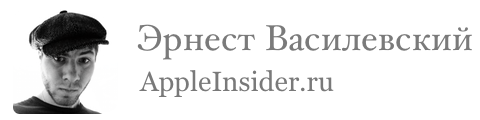
iOS-ის ახალ ვერსიებში მუდმივი შეცდომების გამო, იმ მომხმარებლებმაც კი, რომლებსაც აქვთ iPhone, როგორც „აკრიფეთ“, დაიწყეს დაინტერესება პროგრამული უზრუნველყოფის უკან დაბრუნების (დაქვეითების) პროცესით. ღია შეკრებებისთვის ეს მარტივია, მაგრამ დახურულისთვის ეს შეუძლებელია. მაგრამ ეს ეხება ექსკლუზიურად მობილურ ოპერაციულ სისტემას აპლიკაციებით, ყველაფერი ბევრად უკეთესია. ჯეილბრეიკის გარეშე, ენციკლოპედიური ცოდნადა ბევრ დროს შეგიძლიათ მარტივად შეამციროთ ობიექტი App Storeსასურველზე. თქვენ უბრალოდ უნდა ჩამოტვირთოთ სწორი ასისტენტის პროგრამა და მიჰყევით ქვემოთ მოცემულ ინსტრუქციას.
უკან დაბრუნების ყველაზე პოპულარული მიზეზებია OS-ის საჭირო ვერსიის გაზრდა (როგორც ვარიანტი, iOS 6-დან iOS 7-ზე გადასვლა) და დეველოპერების განზრახ გათიშვა. გარკვეული ფუნქციები. ეს იყო ზუსტად მეორე პუნქტი, რამაც აიძულა დაგვეწერა ეს მასალა. AppStudio-ს რედაქტორები თბილად საუბრობენ ხელმისაწვდომ და, ამავდროულად, ფუნქციურზე Xiaomi ფიტნეს სამაჯურები Mi Band 1s, ბრენდირებული აპლიკაციარომლებიც დაიკარგა მეორე ვერსიიდან ჭკვიანი მაღვიძარა, რომელიც ლოგინიდან REM ძილში გადაგყავს, სერიოზული დანაკლისია, რადგან ზოგიერთმა გაჯეტი იყიდა მხოლოდ კომფორტული გამოღვიძების მიზნით! IN მსგავსი სიტუაციათქვენ შეგიძლიათ ან დაელოდოთ მომავალ განახლებას, ან განახორციელოთ რეიტინგის შემცირება, რასაც ჩვენ გავაკეთებთ.
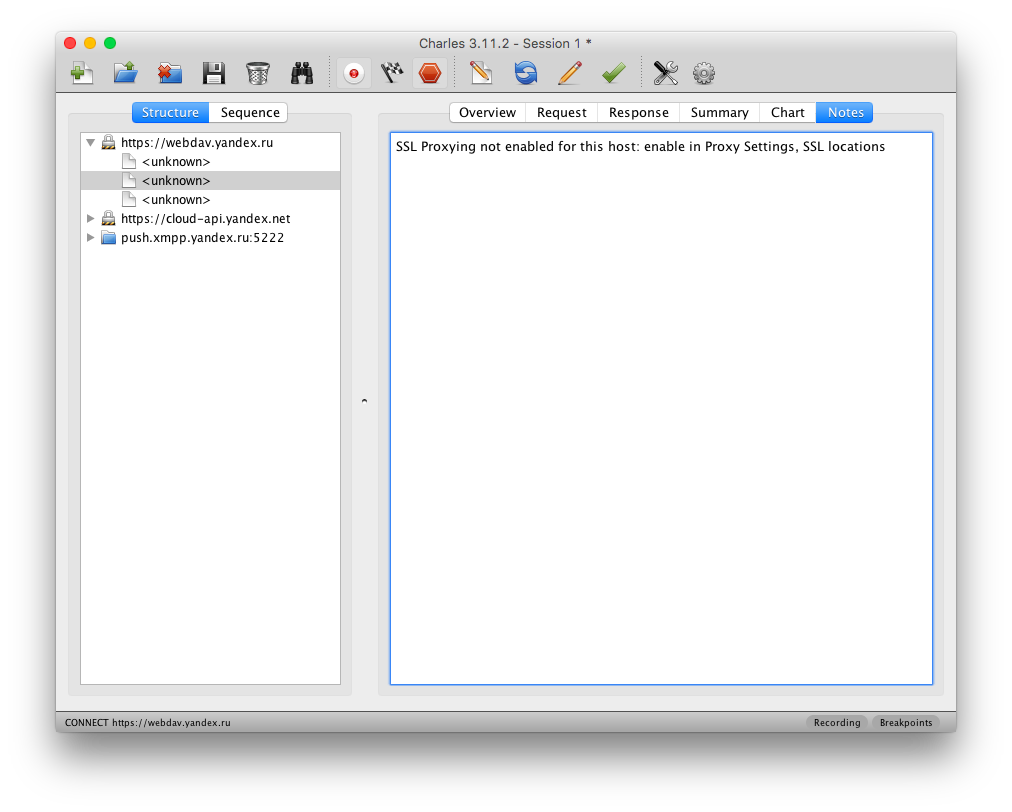
პირველ რიგში, ჩამოტვირთეთ აპლიკაცია ჩარლზ. ეს არის შესანიშნავი HTTP მონიტორი და პროქსი, რომელიც საშუალებას გაძლევთ აკონტროლოთ ნებისმიერი მოთხოვნა კლიენტსა და სერვერს შორის, ასევე გააკეთოთ თქვენი საკუთარი კორექტირება მათში. პროგრამა ფასიანია, მაგრამ საცდელი პერიოდიოპერაცია ხელმისაწვდომია, თუმცა პერიოდული ამომხტარი ლოდინის ფანჯრებით და სამუშაოს შეწყვეტით ყოველ ნახევარ საათში, ამიტომ ფრთხილად იყავით.
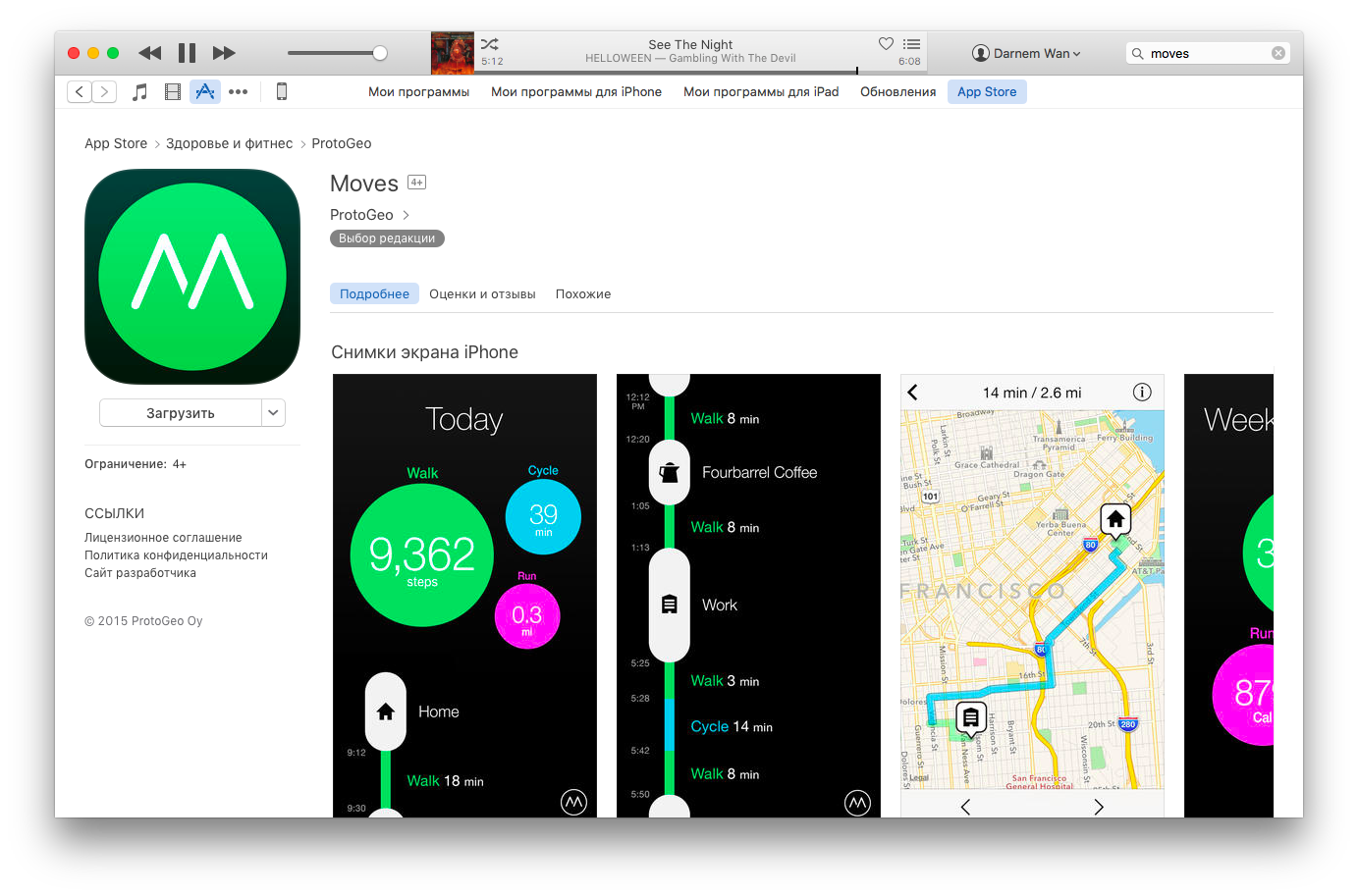
გაუშვით iTunes და დააყენეთ ჩამოსატვირთად სწორი აპლიკაცია. გადავწყვიტეთ ავიღოთ Moves (2.7.10) მაგალითად.
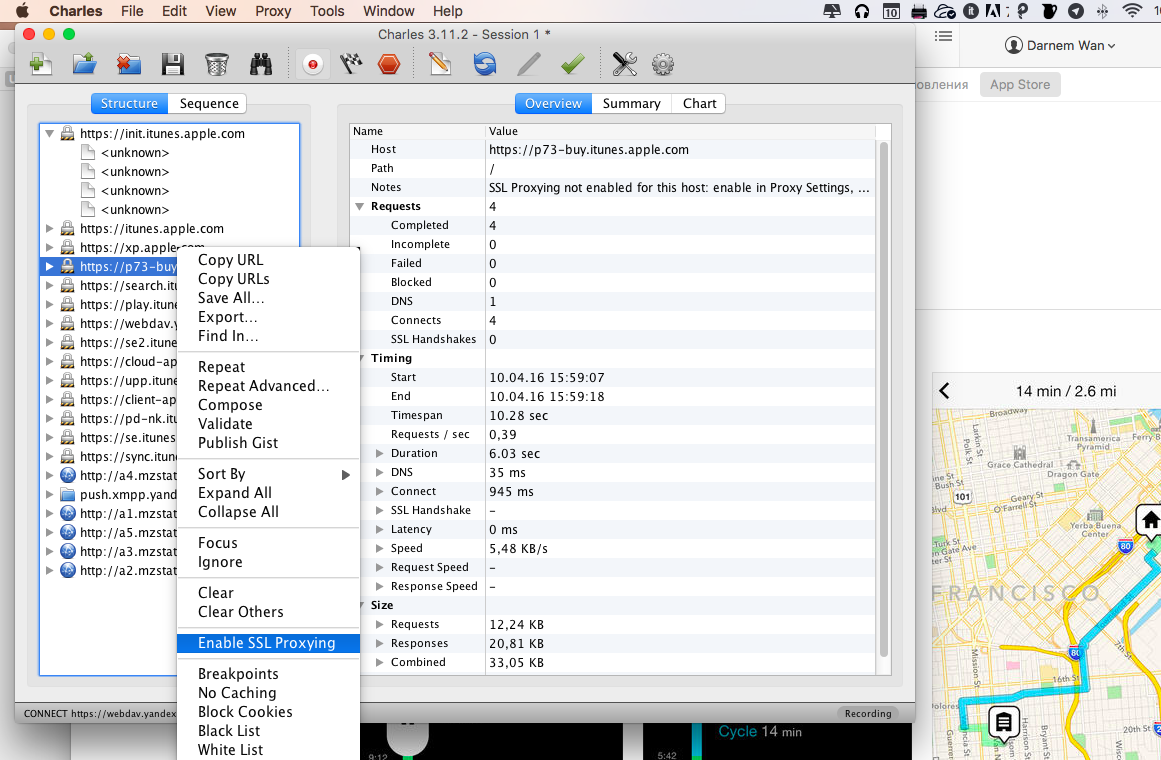
ჩვენ ვუბრუნდებით ჩარლზს და ვუყურებთ მარცხენა ფანჯარას - იქ უნდა გამოჩნდეს ხაზი, რომელიც შეიცავს სიტყვას "ყიდვა". დააწკაპუნეთ მასზე მარჯვენა ღილაკით და დააჭირეთ "SSL Proxying-ის ჩართვა". ვიზუალურად არაფერი მოხდება, ჩვენ უბრალოდ გავააქტიურებთ SSL მოთხოვნის გადამისამართებას.
ხელახლა გადადით iTunes-ზე და გააუქმეთ ჩამოტვირთვა: დააწკაპუნეთ ხატულაზე მარჯვენა ისრით ზედა კუთხედააწკაპუნეთ swinging აპლიკაციაზე და შემდეგ FN კლავიშის დაჭერისას დააჭირეთ Backspace 2-ჯერ სანამ ობიექტი არ გაქრება. ამავდროულად, ის არ უშლის ხელს ნაგვის ურნის დაცლას.
ახლა ჩვენ კვლავ აკრიფეთ Moves ძიებაში (ან დააწკაპუნეთ აპლიკაციის დიდ ხატულაზე) და ხელახლა ვიწყებთ ჩამოტვირთვას.
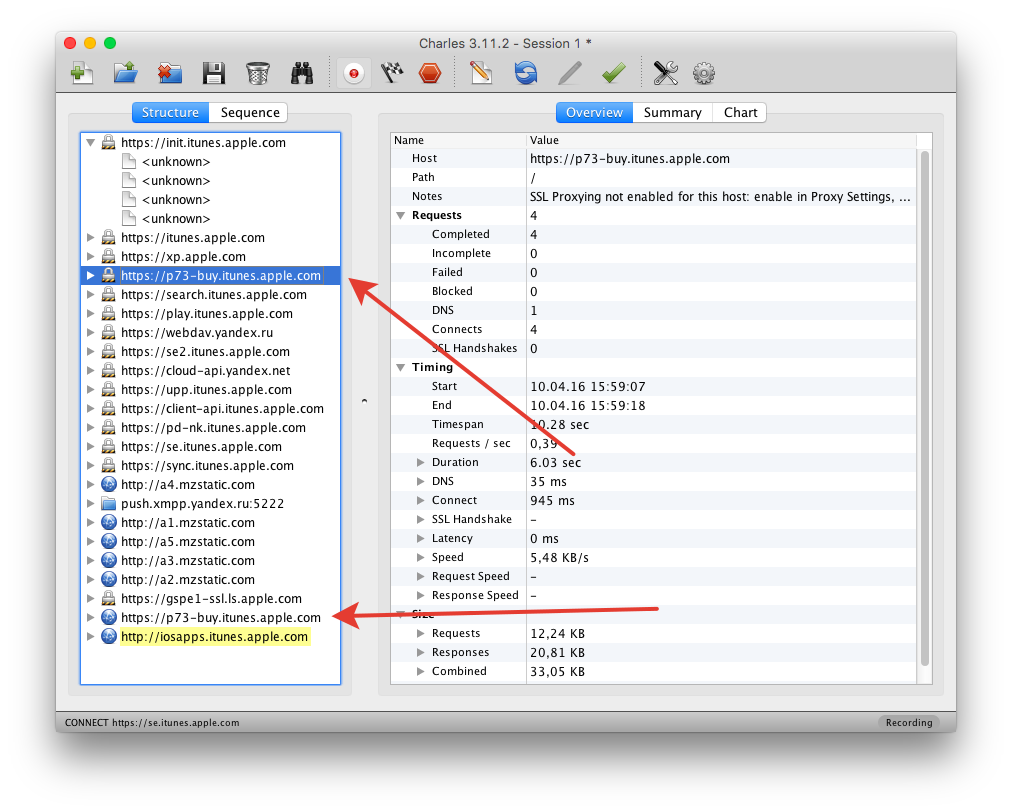
ჩვენ ისევ ჩარლზში შევდივართ და ვხედავთ, რომ მეორე ხაზი გამოჩნდა წარწერით "ყიდვა". ამიტომ, ჩვენ ვკლავთ ჩამოტვირთვას iTunes თემებიიგივე გზით.
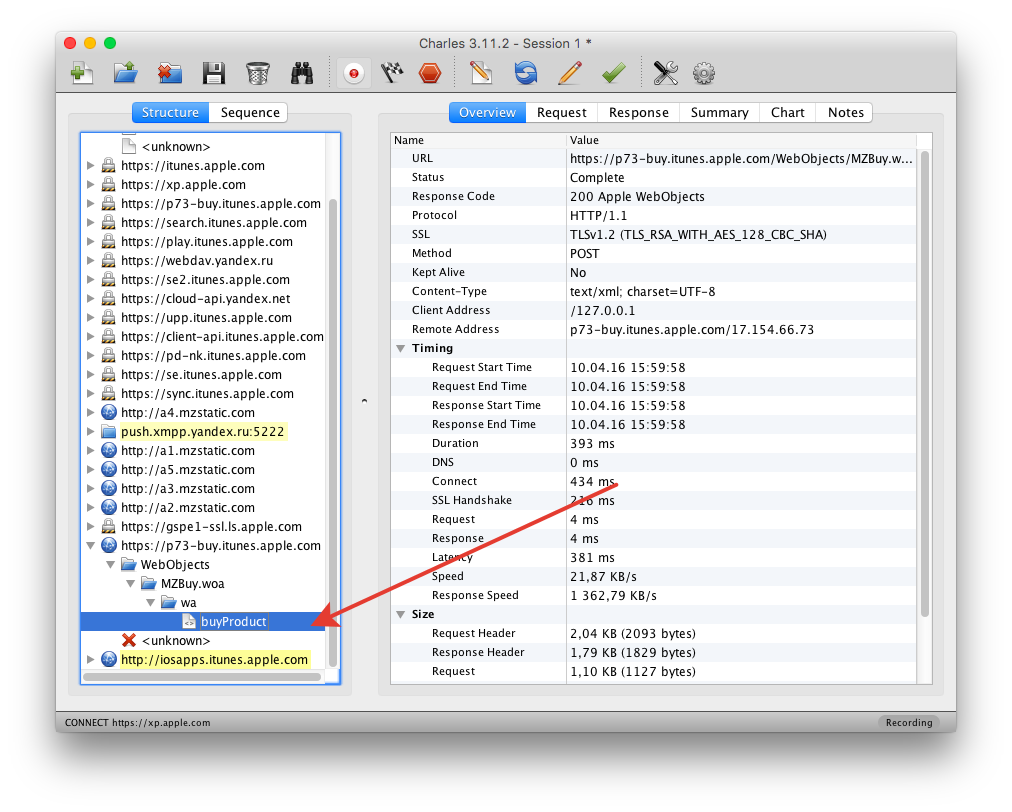
ჩარლზში, სიაში მარცხნივ, გააფართოვეთ მეორე ხაზი, სადაც ნათქვამია "ყიდვა", მათ შორის WebObjects საქაღალდეში. იქ ვიპოვით ფაილს buyProduct. დააწკაპუნეთ მასზე მარჯვენა ღილაკით, დან კონტექსტური მენიუაირჩიეთ ექსპორტი და მიუთითეთ შენახვის ადგილი (უმარტივესი გზაა დესკტოპის დაყენება). უმჯობესია აირჩიოთ ფორმატის XML Summary File, რომელი სახელიც გსურთ.
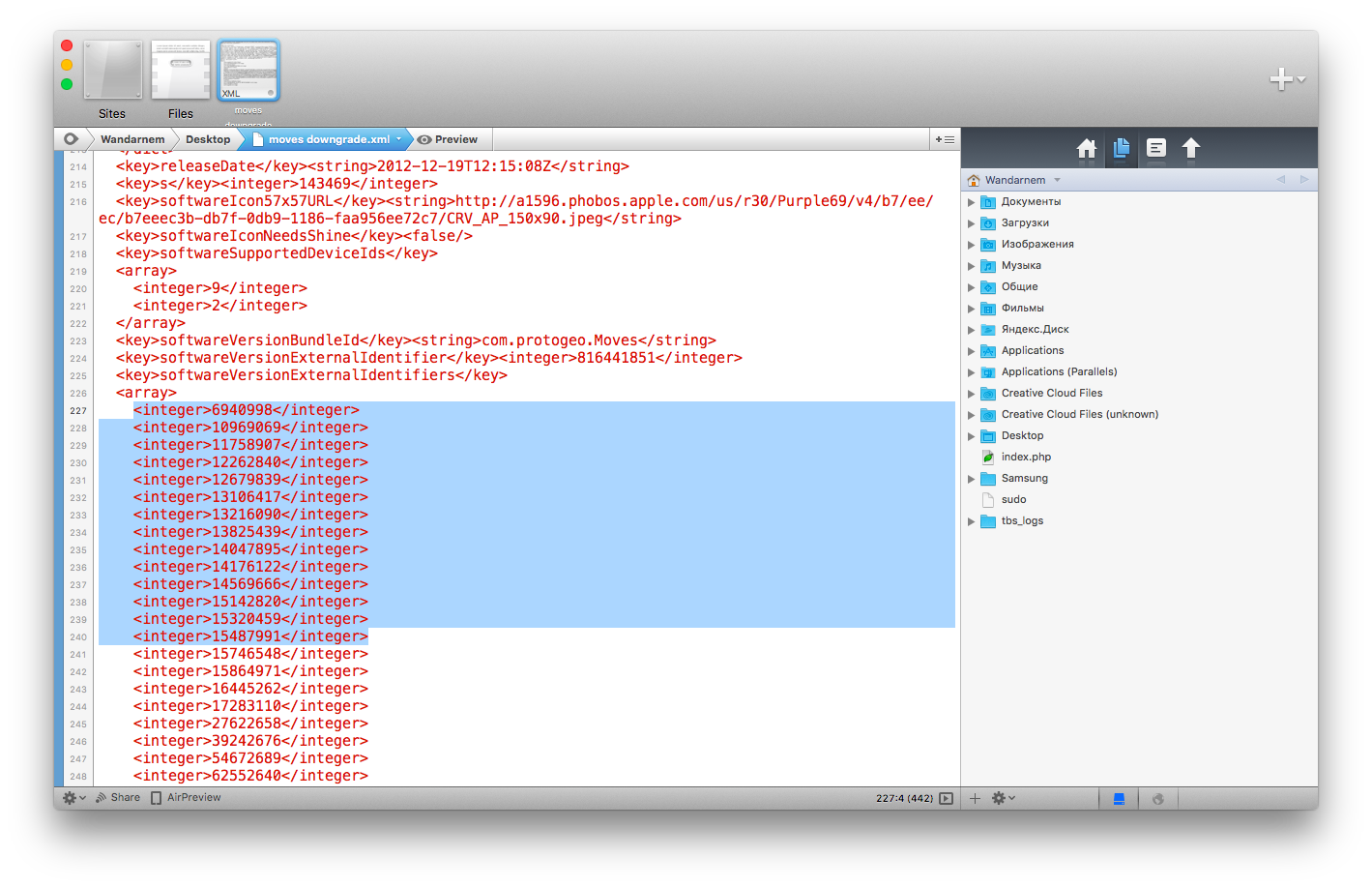
გახსენით შენახული ფაილი ნებისმიერი ტექსტის რედაქტორი(ჩვენ გვაქვს Coda 2), გადადით ქვემოთ და მოძებნეთ მსგავსი ხაზები:
6940998
10969069
11758907
12262840
12679839
![]()
დავუბრუნდეთ ჩარლზს. დააწკაპუნეთ ყიდვაპროდუქტზე და აირჩიეთ რედაქტირება.
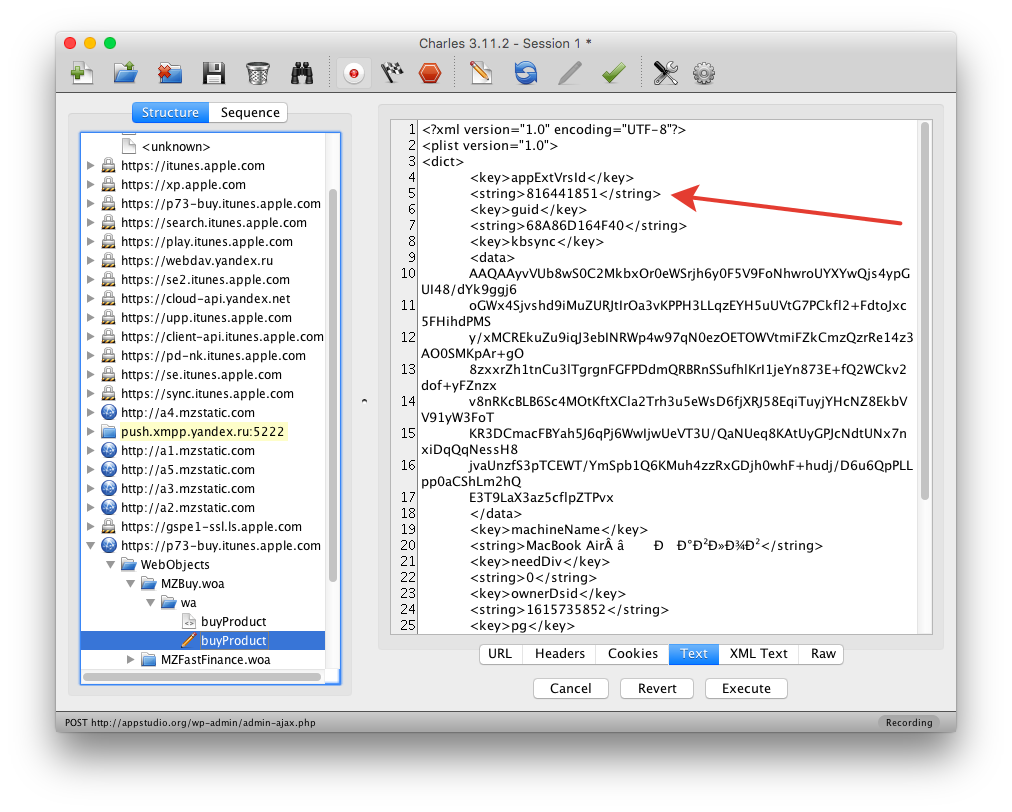
დააჭირეთ ღილაკს ტექსტი მარჯვენა ველში. მეოთხე ხაზი შეიცავს ტეგებს
appExtVrsId
და მათ ქვეშ არის ტეგები
816441851
შეცვალეთ ნომერი ამ ტეგებს შორის
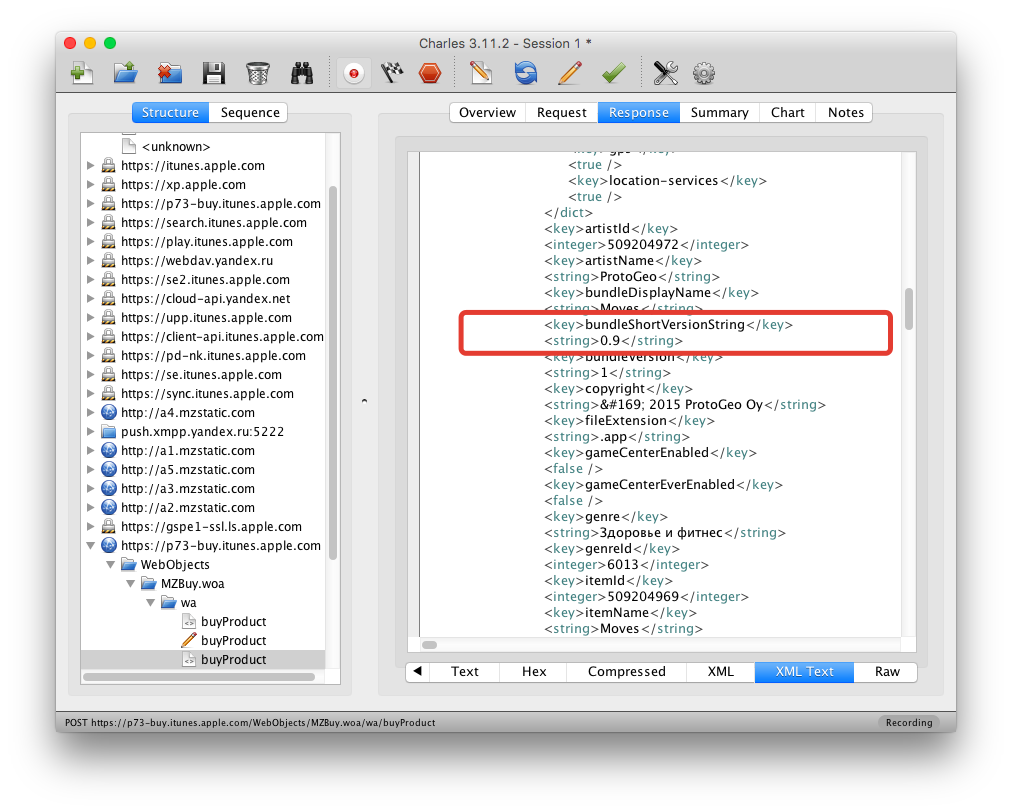
იმისათვის, რომ დარწმუნდეთ, რომ გადმოწერილი ვერსია სწორია, დააწკაპუნეთ პასუხის ჩანართზე და გადაახვიეთ ტექსტში ეტიკეტების ნიშანზე.
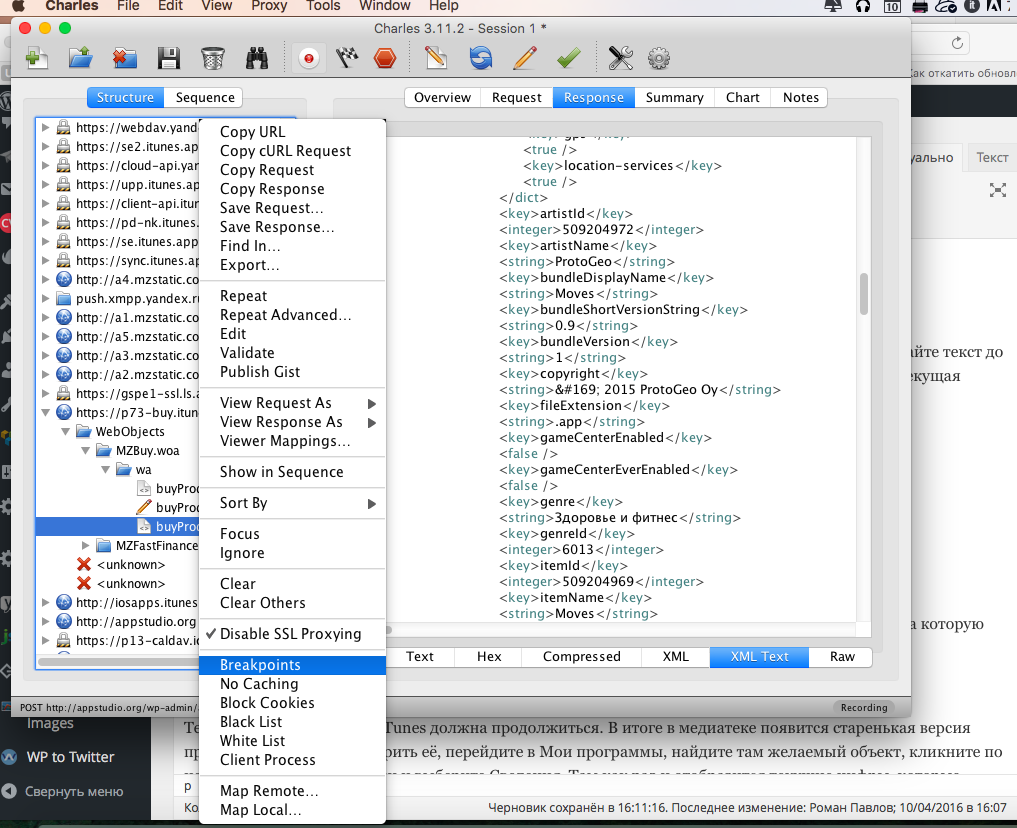
დააწკაპუნეთ მაუსის მარჯვენა ღილაკით buyProduct-ზე და აირჩიეთ Breakpoints.
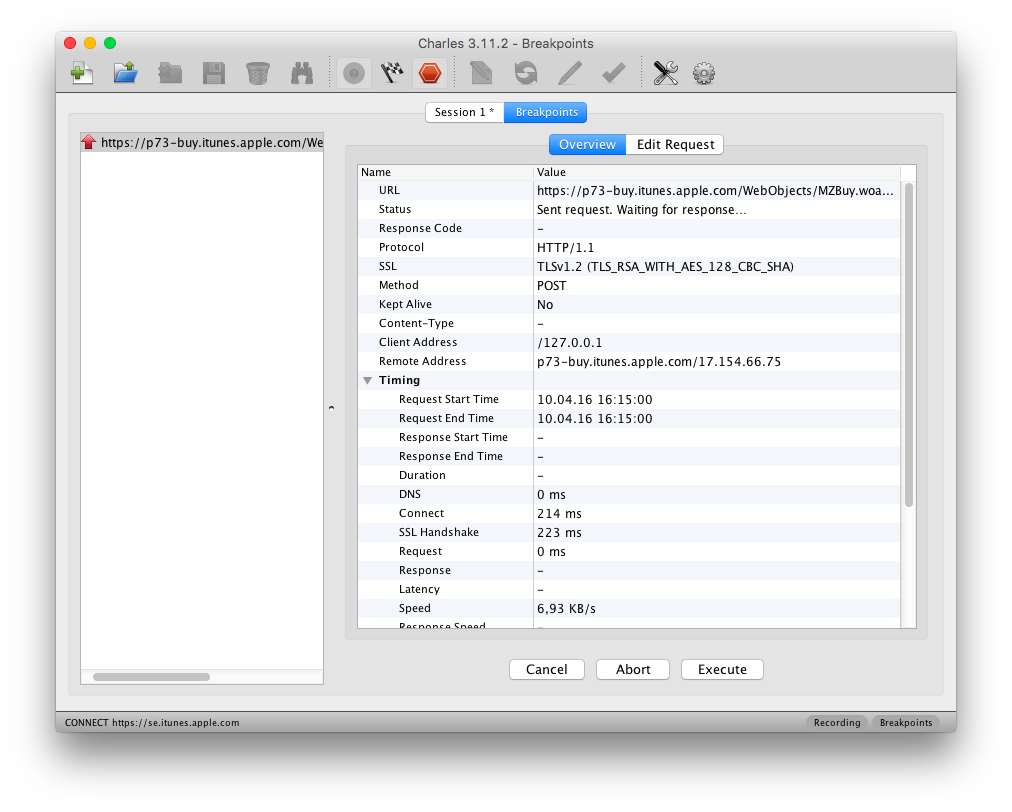
ჩვენ მივდივართ iTunes-ზე, აკრიფეთ აპლიკაცია ძიებაში და გადმოვტვირთავთ მას. ჩამოტვირთვა თითქმის მაშინვე შეჩერდება და ეკრანზე გამოჩნდება მსგავსი ფანჯარა.
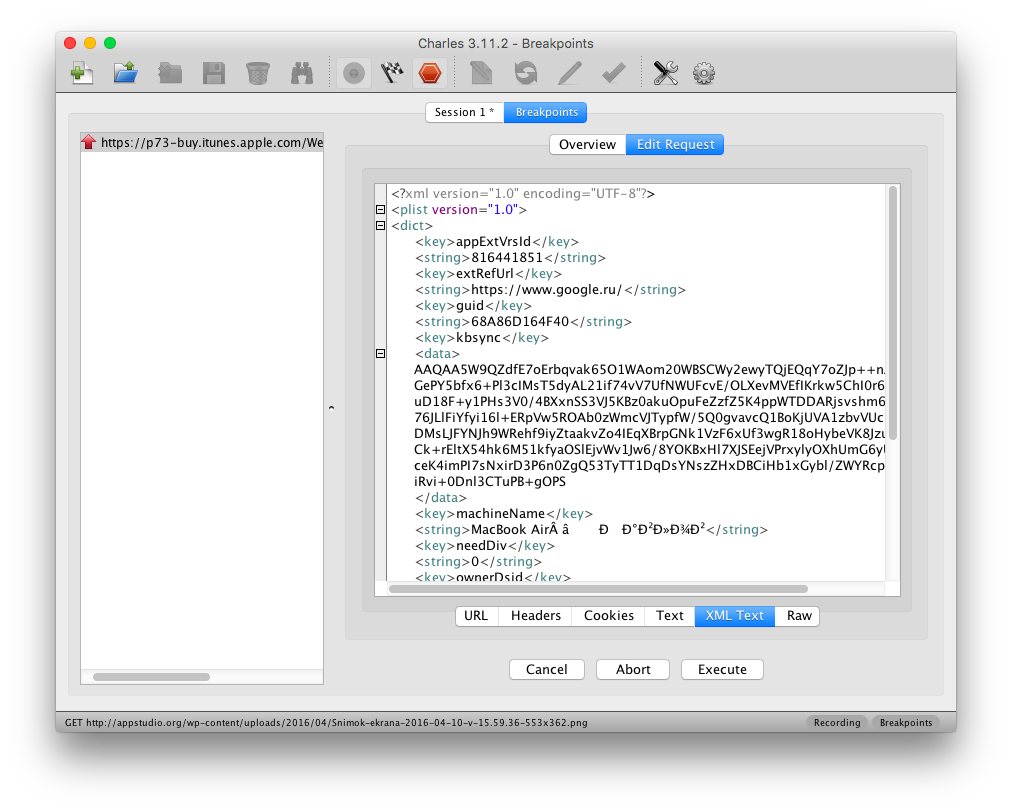
დააწკაპუნეთ რედაქტირების მოთხოვნაზე, აირჩიეთ XML ტექსტი მხოლოდ ქვემოთ.
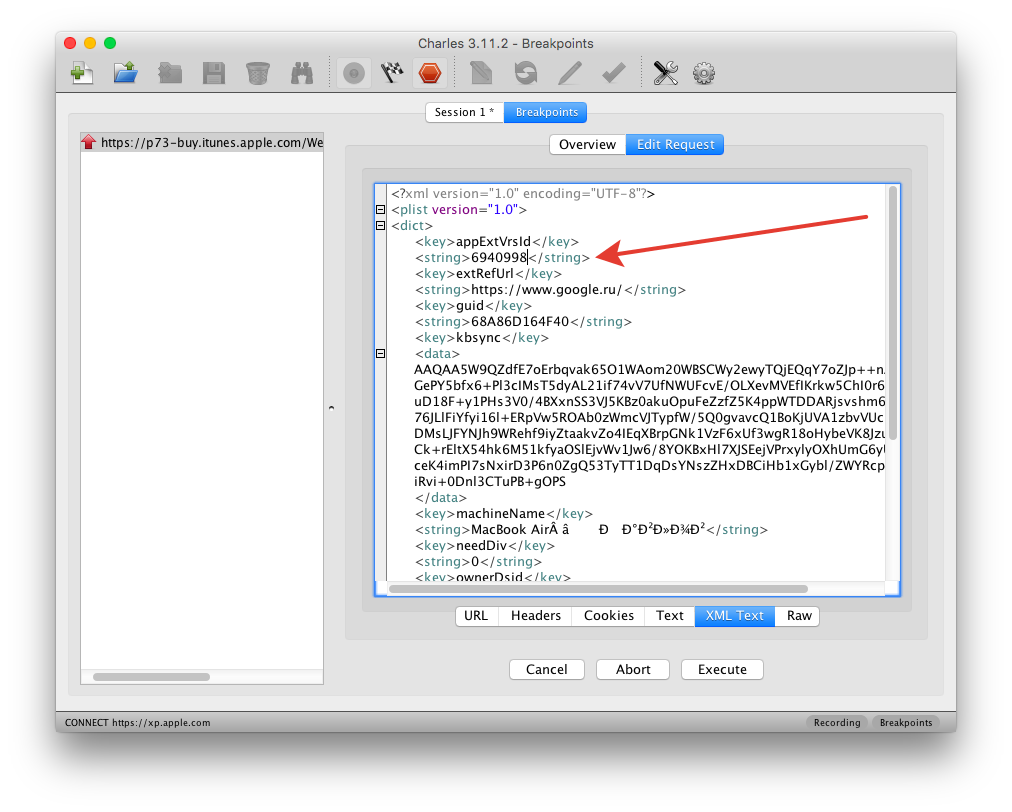
მეხუთე სტრიქონში, ტეგებს შორის
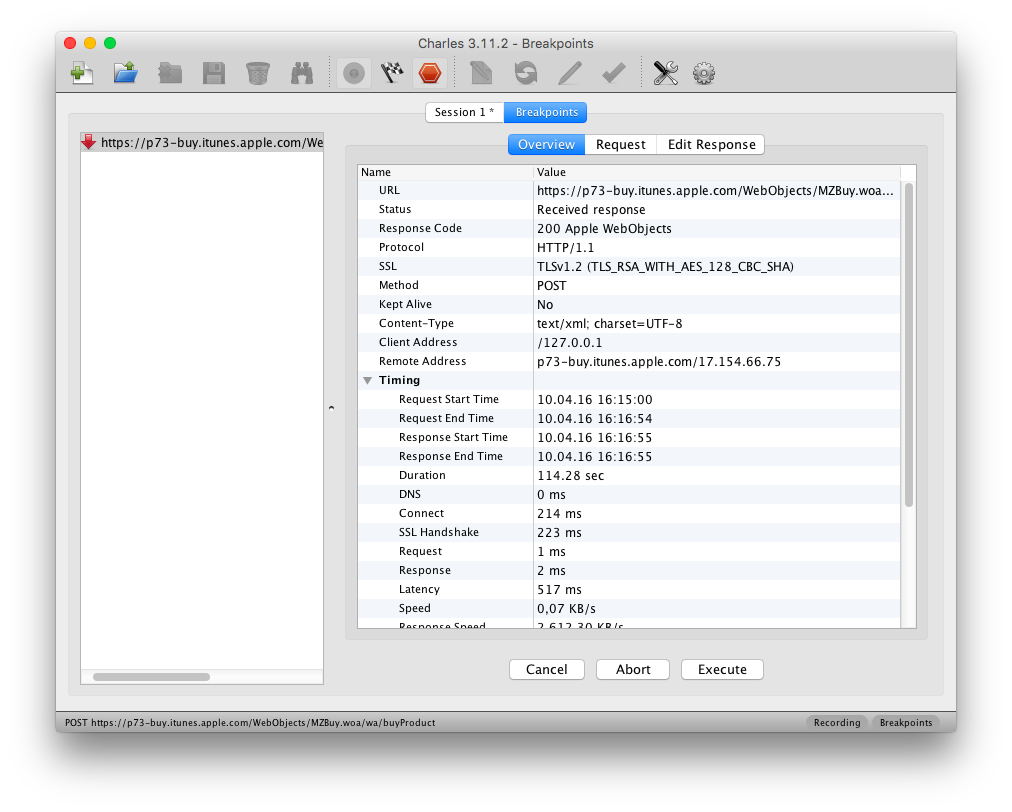
გამოჩნდება კიდევ ერთი ფანჯარა - კვლავ დააწკაპუნეთ შეასრულეთ.
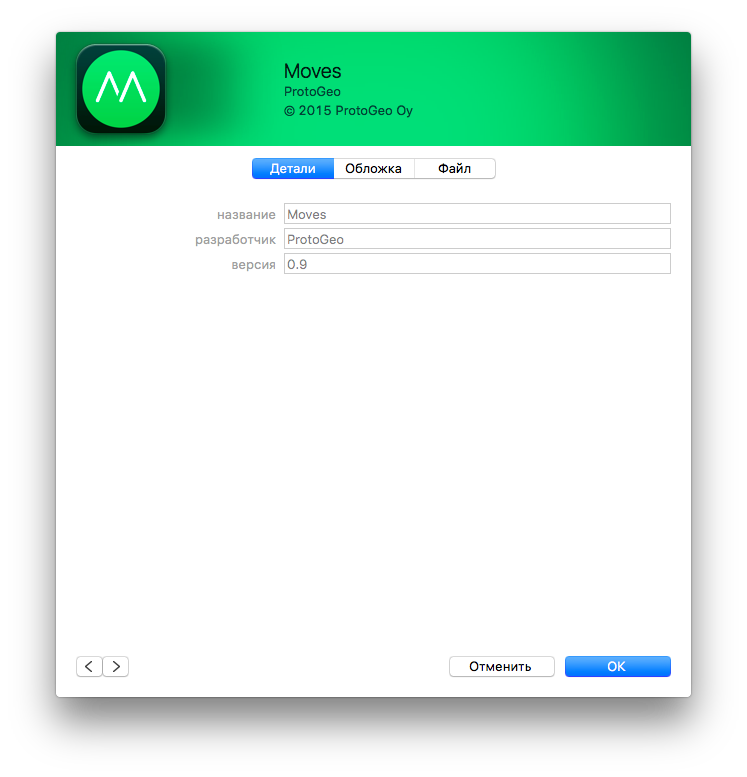
iTunes-ზე ჩამოტვირთვა უნდა გაგრძელდეს. შედეგად, აპლიკაციის ძველი ვერსია გამოჩნდება მედია ბიბლიოთეკაში. მის შესამოწმებლად გადადით My Programs-ში, იპოვეთ იქ სასურველი ობიექტი, დააწკაპუნეთ მასზე მარჯვენა ღილაკით და აირჩიეთ Details. იქ ნაჩვენები იქნება მიმდინარე ნომრები, რაც მოგწონთ;)
სინქრონიზაციამდე დარწმუნდით, რომ წაშალეთ უახლესი ვერსია თქვენი iPhone/iPad-დან და ასევე კარგი იქნება გამორთვა ავტომატური განახლებაპროგრამებში iOS პარამეტრები. ზედმეტი საჭიროების გარეშე, შეგიძლიათ ჩარლზთან განშორება. ალბათ სულ ესაა. წარმატებებს გისურვებთ რეიტინგში ;)
